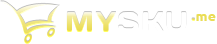Как покупать на DX.com
Перед тем, как заказывать с dealextreme, необходимо зарегистрироваться на сайте. Регистрация дает доступ к полному функционалу сайта, позволяя совершать покупки, задавать вопросы администрации сайта, оставлять отзывы о товарах и накапливать бонусные баллы.

В открывшейся форме заполните все данные в соответствии с полями таблицы. Обратите внимание – данные необходимо вносить на английском языке.

Проверьте правильность введенной вами информации и нажмите кнопку Create Account (Создать Аккаунт).
Если все прошло успешно, перед вами появится сообщение о необходимости активации вашего почтового ящика.


Далее вы увидите сообщение о том, что ваш аккаунт удачно активирован.
На этом регистрация на сайте dealextreme окончена.
Более подробно о том, как создать аккаунт в PayPal и как привязать к нему вашу платежную карту, читайте здесь
Если у вас уже есть аккаунт в PayPal, переходим к следующему этапу — покупка на dealextreme.

Рассмотрим заказ с dealextreme на примере покупки видеорегистратора.
Вводим в строку поиска название товара – «видеорегистратор» или «Car DVR» и нажмем кнопку Search (Поиск).

Результаты поиска можно отсортировать по следующим фильтрам:

Выбираем заинтересовавший нас товар и переходим на его страницу.

Если вас все устраивает, выберите комплектацию и количество товара и нажмите кнопку Add to cart (Добавить в корзину).

Если вы планируете покупать что-либо еще, нажмите кнопку Continue Shopping (Продолжить покупать) (1) и выбирайте товары дальше по такому-же принципу. Закончив выбор товаров, перейдите в корзину, нажав кнопку Cart (Корзина) в правом верхнем углу страницы.
Если же вы готовы оплачивать заказ, нажмите кнопку View Cart & Checkout (Посмотреть корзину и оплатить) (2).



Проверьте правильность данных – адрес доставки, данные карты, сумму к оплате. Если все указано верно – нажмите кнопки Confirm(Подтвердить). и Place your order(Размстить заказ).


После оплаты заказа на e-mail, указанный при регистрации, придет письмо с подтверждением оплаты заказа.

Проверьте правильность внесения данных:

Если у вас есть купон на скидку, либо подарочный сертификат, введите их данные в соответствующее поле:

Нажмите кнопку Next (Далее).
На открывшейся странице введите данные вашей кредитной карты:

Dealextreme не сохраняет данные кредитных карт, поэтому вы можете не опасаться за сохранность ваших данных и средств на карте.
Введите Billing Address (Платежный адрес).

Нажмите кнопку Place Your Order (Разместить ваш заказ).
Ваш заказ успешно размещен и готовится к отправке. Об этом свидетельствует сообщение на экране, а также e-mail в вашем почтовой ящике.


В открывшемся окне введите Логин от вашего аккаунта WebMoney (номер кошелька, e-mail или номер телефона), пароль и цифры с картинки и нажмите кнопку Next.

Dealextreme не имеет доступа к кошельку, поэтому вы можете не опасаться за сохранность ваших данных и средств на счете.
Проверьте данные к оплате, подтвердите оплату при помощи смс – кода, и нажмите Pay.
Скриншот.
Ваш заказ успешно выполнен, о чем свидетельствует следующее сообщение:
Скриншот
Вот и вся основная информация о том, как покупать на dx.com. Подробнее о сроках доставки и отслеживании заказов с dealextreme читайте в нашей статье доставка с dx.com
Удачных вам покупок!
Как зарегистрироваться на DealExtreme
Перейдите на сайт Dealextreme. Нажмите на кнопку Join free (Регистрация в русской версии сайта), расположенную в правой верхней части главной страницы сайта.
В открывшейся форме заполните все данные в соответствии с полями таблицы. Обратите внимание – данные необходимо вносить на английском языке.

- E-mail Address / Адрес электронной почты – ваш e-mail. E-mail адрес должен быть действующий, т.к. на него потом придет подтверждение регистрации, а также будет приходить вся информация, связанная с вашими заказами на сайте. Если у вас уже есть аккаунт в PayPal, введите сюда тот-же самый e-mail, который вы использовали при регистрации аккаунта в PayPal. Это необходимо для корректного зачисления на ваш счет бонусов от сайта DealExtreme.
- Forum Nickname / Ник для Форума – имя пользователя на сайте. Придумайте любое имя, которое будет использоваться как ваш псевдоним. Вы можете использовать ваше настоящее имя.
- First Name / Имя – ваше имя.
- Last Name / Фамилия – ваша фамилия.
- Password / Пароль – придумайте пароль от вашего аккаунта на сайте DealExtreme.
- Confirm Password / Подтвердите пароль Подтверждение пароля – подтвердите пароль. Просто введите пароль еще раз.
Проверьте правильность введенной вами информации и нажмите кнопку Create Account (Создать Аккаунт).
Если все прошло успешно, перед вами появится сообщение о необходимости активации вашего почтового ящика.

Подтверждение аккаунта dealextreme.
Перейдите в e-mail аккаунт, который вы указали при регистрации – в течение нескольких минут после регистрации на него должен прийти e-mail от dealextreme. Если письма нет, проверьте папку «Спам» вашего почтового ящика. Письмо содержит ссылку для активации аккаунта. Пройдите по этой ссылке.
Далее вы увидите сообщение о том, что ваш аккаунт удачно активирован.
На этом регистрация на сайте dealextreme окончена.
Регистрация на сайте PayPal.
На сайте DealExtreme действуют три способа оплаты – банковской картой, при помощи платежной системы PayPal и через WebMoney. Оплата PayPal является самым надежным способом, т.к. не имеет ограничений, обеспечивает надежную защиту покупателей и возврат денег в случае получения некачественного товара, либо потери посылки в пути. Если вы собираетесь оплачивать покупки на сайте dealextreme при помощи PayPal, вам необходимо создать аккаунт в этой платежной системе.Более подробно о том, как создать аккаунт в PayPal и как привязать к нему вашу платежную карту, читайте здесь
Если у вас уже есть аккаунт в PayPal, переходим к следующему этапу — покупка на dealextreme.
Как покупать на dealextreme. Выбор товара.
Поиск товара на сайте производится несколькими способами:- по категориям товаров (расположены в левой части главной страницы сайта);
- по предложениям (новинки, товары за $0,99, хиты продаж – категории расположены в центре страницы под строкой поиска);
- введением точного названия товара в строку поиска (можно вводить и на русском языке).

Рассмотрим заказ с dealextreme на примере покупки видеорегистратора.
Вводим в строку поиска название товара – «видеорегистратор» или «Car DVR» и нажмем кнопку Search (Поиск).

Результаты поиска можно отсортировать по следующим фильтрам:
- price/цена ($2-117; $117-233…; либо от меньшего к большему и наоборот);
- latest released / последние публикации (товары, недавно добавленные на сайт);
- best rating / лучшие отзывы (товары с наиболее высоким рейтингом по отзывам покупателей);
- most reviews / отзывы (товары, набравшие наибольшее число отзывов от покупателей).
- orders / заказы (вывести вперед наиболее часто заказываемые товары);
- discount / скидка (товары со скидкой).

Выбираем заинтересовавший нас товар и переходим на его страницу.
Страница описания товара.
Здесь мы видим следующую информацию о товаре:
- 1 – фото товара с разных ракурсов;
- 2 – название товара;
- 3 – рейтинг товара и количество отзывов от предыдущих покупателей;
- 4 – цена товара (можно выбрать валюту отображения из выпадающего списка);
- 5 – информация о доставке – бесплатная доставка;
- 6 – информация о сроках отправки заказа магазином;
- 7 – опции выбора характеристик товара;
- 8 – количество заказываемого товара (редактируемо);
- 9 — кнопка добавления товара в корзину;
- 10 – кнопка добавления товара в список желаний. Товары, добавленные в этот список, можно посмотреть в своем аккаунте по адресу My Account -> Wish List;
- 11 – кнопка «Price Match» позволяет снизить цену на выбранный товар, предоставив администрации магазина ссылку на аналогичный товар по более низкой цене на другом сайте
Если вас все устраивает, выберите комплектацию и количество товара и нажмите кнопку Add to cart (Добавить в корзину).

Если вы планируете покупать что-либо еще, нажмите кнопку Continue Shopping (Продолжить покупать) (1) и выбирайте товары дальше по такому-же принципу. Закончив выбор товаров, перейдите в корзину, нажав кнопку Cart (Корзина) в правом верхнем углу страницы.
Если же вы готовы оплачивать заказ, нажмите кнопку View Cart & Checkout (Посмотреть корзину и оплатить) (2).

Корзина.
В корзине вы можете увеличить количество покупаемого товара, удалить ненужный товар, выбрать способ доставки и ввести купон на скидку, либо применить оптовую скидку. Рассмотрим корзину сайта dealextreme подробнее.
- 1 – информация о том, на каком этапе в оформлении заказа вы находитесь в данный момент: Shopping Cart (Корзина);
- 2 – информация о стране, куда осуществляется доставка (можно выбрать из выпадающего списка);
- 3 – информация о товаре (товарах), добавленном в корзину: название, цена, количество, общая стоимость без учета доставки, опции «добавить в Wish List» и «Удалить»;
- 4 – кнопка для применения к заказу оптовой скидки. Становится активной после добавления в корзину трех и более единиц одного товара. Обратите внимание – оптовые заказы магазин отправляет с трекингом, за что взимает дополнительные $ 1,70 (Bulkrate Charge: US$ 1,70). Отказаться от уплаты этой суммы нельзя. При покупке недорогих товаров Bulkrate Charge может оказаться выше, чем предоставленная скидка.
- 5 – если у вас есть купон на скидку, или подарочная карта, вы сможете воспользоваться ими на следующем этапе оформления заказа;
- 6 – общая стоимость заказа без учета доставки;
- 7 – выбор типа и стоимости доставки (выпадающий список). В данном случае магазин предлагает два типа доставки – Стандарт (более медленная, бесплатная, выполняется почтой Китая) и Быстрая (Expedited – более быстрая, платная, выполняется почтой EMS);
- 8 – общая сумма заказа с учетом стоимости доставки;
- 9 – количество баллов DX points, которые вы получите за этот заказ;
- 10 — кнопки выбора способа оплаты — при помощи PayPal или обычный Checkout.
Оплата заказа.
Заказ с dealextreme можно оплатить тремя способами:- при помощи платежной системы PayPal,
- банковской картой;
- через WebMoney.
Оплата через PayPal.
После нажатия на кнопку CheckOut with PayPal, вас перебросит на сайт PayPal. Введите данные своего аккаунта (адрес электронной почты и пароль в PayPal) и нажмите кнопку Log In (Войти).
Проверьте правильность данных – адрес доставки, данные карты, сумму к оплате. Если все указано верно – нажмите кнопки Confirm(Подтвердить). и Place your order(Размстить заказ).


После оплаты заказа на e-mail, указанный при регистрации, придет письмо с подтверждением оплаты заказа.
Оплата Банковской Картой.
После нажатия на кнопку Proceed to CheckOut (Оформить Заказ), вы попадете на страницу оформления заказа.
Проверьте правильность внесения данных:
- ваш адрес (есть возможность изменить),
- способ доставки (есть возможность изменить),
- галочка возле фразы Ship the available items first (Отправить сначала товары, которые есть в наличии на складе) означает, что ваш заказ будет разделен и вначале будут отправлены товары в наличии, а потом – те, которые еще не поступили на склад;
- функция Drop Shipping Service (Дропшиппинг) означает, что товары будут отправлены покупателю без логотипа, либо любой другой информации о магазине. Это актуально для тех, кто перепродает товары с dealextreme;
- информация о заказанном товаре;
- сумма к оплате.

Если у вас есть купон на скидку, либо подарочный сертификат, введите их данные в соответствующее поле:

Нажмите кнопку Next (Далее).
На открывшейся странице введите данные вашей кредитной карты:
- Card number (Номер карты);
- Expiration Month/Year (Срок действия карты месяц / год);
- Security code (CVC код).

Dealextreme не сохраняет данные кредитных карт, поэтому вы можете не опасаться за сохранность ваших данных и средств на карте.
Введите Billing Address (Платежный адрес).

Нажмите кнопку Place Your Order (Разместить ваш заказ).
Ваш заказ успешно размещен и готовится к отправке. Об этом свидетельствует сообщение на экране, а также e-mail в вашем почтовой ящике.

Оплата через WebMoney.
На странице оформления заказа выберите метод оплаты WebMoney и нажмите кнопку Next (Далее).
В открывшемся окне введите Логин от вашего аккаунта WebMoney (номер кошелька, e-mail или номер телефона), пароль и цифры с картинки и нажмите кнопку Next.

Dealextreme не имеет доступа к кошельку, поэтому вы можете не опасаться за сохранность ваших данных и средств на счете.
Проверьте данные к оплате, подтвердите оплату при помощи смс – кода, и нажмите Pay.
Скриншот.
Ваш заказ успешно выполнен, о чем свидетельствует следующее сообщение:
Скриншот
Вот и вся основная информация о том, как покупать на dx.com. Подробнее о сроках доставки и отслеживании заказов с dealextreme читайте в нашей статье доставка с dx.com
Удачных вам покупок!
Не нашли ответ? Задайте вопрос. Мы ответим!